@線性模擬: 如要依點做步進模擬,可按鍵盤的 S
@實體模擬: 實體切削驗證選項內 可打開 “顏色循環” 此功能可以驗證哪裡沒切削到
1.剖半的透明平面你可拖拉做顯示
2.模擬時如需要看到夾頭/尾座/中心架,可從素材頁面的夾頭設定來定義
3.模擬時可定義停止條件(M01)
@車端面:若沒設定素材,可直接選取點做位置定義
@標準的車削鑽孔- X不能移動,車削路徑一定在正中心做鑽孔
@精車工法功能說明-
1.精車的退刀要比粗車的退刀延伸短,不然刀具會重切損壞(注意刀鼻半徑)
2.精車刀具可定義不同的進給速率,粗精車可分別設定, 若不打勾則速率都相同
3.轉角打斷-主要用於圖形尖角處的導圓角或倒角
4.向下車削-是以轉角角度來區分加工順序。
@切斷加工- 切斷刀側邊不能受力, 需倒角時要勾選第一刀直插
@溝槽加工-定義溝槽方式- 定義 1點 / 2點 / 3點 ,切槽高度都需相同
定義切槽形狀時,按 YES溝槽即畫上去,不要的可自行刪掉,
按NO可修改形狀參數
Tips:@溝槽的角度會依刀具自動套入(如右圖)
_串連方式只能選一個槽
_多個槽需用多個串連
_兩個槽一起做須注意進退刀
_切削方向如用負向,對細長工件較OK, 無受力負荷
_提刀偏移是依刀寬偏移的百分比再乘
_溝槽與刀寬相同時,使用切削次數1次,預留量要設定零,才能入刀產生路徑
_使用步進量選項須注意刀寬是否足夠
_溝槽粗車在槽壁處可選用平滑選項,可減少精車的負荷
(因使用步進會造成階梯殘料)
_溝槽粗車內的深度切削,可做分層切深設定
_精加工採兩端進刀時,在槽或邊有干涉時需改變進刀方向
_溝槽精車的重疊量可經由選取重疊量自行滑鼠拖拉
_溝槽精車的刀具反向刀尖補正號碼選項,主要是用在兩端要切非常準時
可輸出左右邊來各別補正
@動態粗車 / 切入車削 / 輪廓車削_三種工法都須設定素材和使用特殊刀具
都參考素材加工, 與循環G70~73的差異在於可避免空刀問題發生
動態粗車-需使用圓形刀具
_防止切削-,如勾選可防止刀片造成碰撞過切發生
_不切削區域-可調整刀片的切削角度
@切入車削-需使用可Z軸向側邊進刀的刀具(ex:霸王刀)
@車螺紋可不用畫圖 (直接繪製螺紋圖形,定義開始/結束位置即可)
_車螺紋(鑽孔、切槽)通常都用G97 毫米/轉
_定義的刀片-會影響模擬但不會影響路徑的正確性(只要正確的定義螺紋外形參數)
_導程轉一圈等於節距PITCH , 雙螺紋 導程=2,節距=4
_螺紋方向會依所選的刀具自動切換, 左右螺紋可勾選 “負X” 切換
_一般車螺紋的外徑都會小一點 (預留量-可由表單選取…來定義大小徑)
_螺紋型式, 如是標準牙可由表單來計算,如表內找不到可透過運用公式來運算
也可從機械設計圖表便覽 來查
_ G32 是最基本的車牙指定,所有控制器都可以讀做
(切削次數幾次就幾行)G32 (一般左斜插或交替) 左右中插 如手改會亂,需電腦改,G76/G92(正中插) 程式手改OK
如下圖使用G32&G92的格式比較